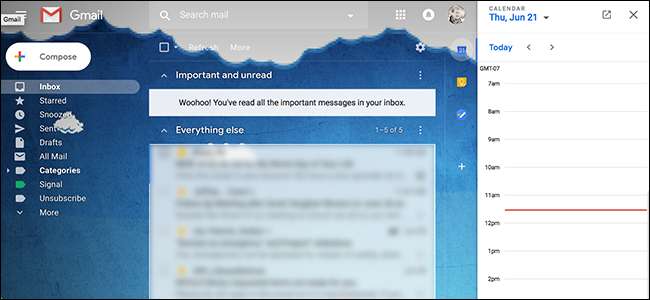
Google mengubah tampilan dan cara kerja Gmail. Mereka meluncurkan Gmail baru pada bulan April , tapi sampai sekarang ini opsional. Itu berubah pada bulan Juli, saat Gmail baru dimulai diluncurkan ke semua pengguna . Setiap orang akan dialihkan selama 12 minggu setelah transisi dimulai.
Jika Anda melihat Gmail baru untuk pertama kalinya, Anda mungkin sedikit kewalahan. Untuk membantu Anda merasa lebih betah, berikut ringkasan singkat dari fitur baru dan cara menggunakannya.
Tindakan Hover Memungkinkan Anda Menindak Pesan Lebih Cepat
Arahkan mouse ke email mana pun di kotak masuk Anda dan Anda akan melihat sekumpulan tombol.
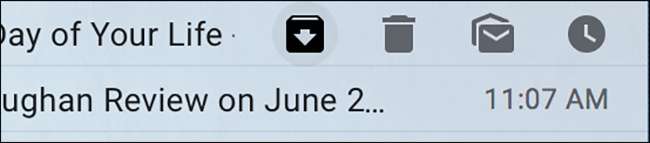
Ini disebut tindakan mengarahkan kursor, dan memungkinkan Anda dengan cepat bertindak atas email dalam satu klik. Anda dapat mengarsipkan email, menghapusnya, menandainya sebagai belum dibaca, atau bahkan menundanya. Ini memang fitur kecil, tetapi membuat interaksi dengan email menjadi jauh lebih cepat.
Tunda Email Agar Anda Dapat Mengatasinya Nanti
Berbicara tentang tindakan hover, pengguna Gmail sekarang bisa tunda email tanpa ekstensi browser apa pun . Tindakan ini menghapus email dari kotak masuk Anda hanya untuk mengembalikannya nanti, yang sempurna untuk apa pun yang perlu Anda tindak lanjuti tetapi tidak dapat menindaklanjutinya sekarang.
Fungsinya sederhana: cukup klik fungsi Tunda arahkan kursor dan pilih kapan Anda ingin melihat email lagi. Ketika waktu habis, pesan muncul kembali di Kotak Masuk Anda.
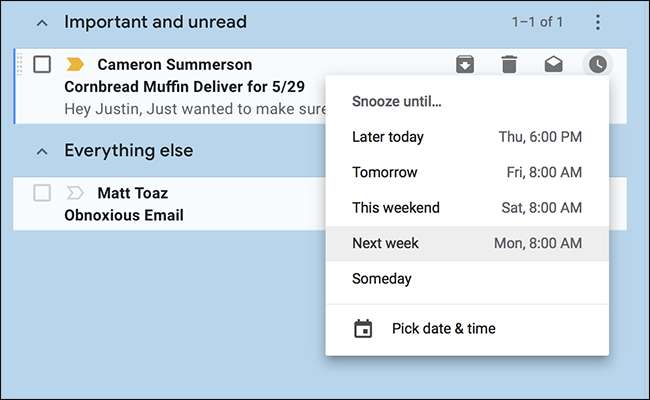
Ini adalah fitur yang harus dimiliki oleh siapa saja yang suka menjaga kotak masuk mereka tetap bersih, jadi periksalah.
TERKAIT: Cara Menunda Email di Gmail Tanpa Ekstensi Browser Apa Pun
Nudges Memberi Anda Pengingat Lembut Tentang Email yang Belum Anda Tangani
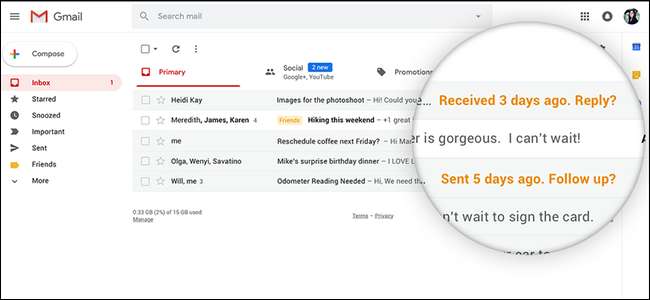
Kita semua memiliki email yang pada akhirnya perlu kita balas, tetapi tidak pernah benar-benar. Gmail sekarang akan mengetahui saat ini terjadi dan meminta Anda untuk membalas, seperti yang terlihat di atas.
Beberapa orang menyukainya; beberapa menganggapnya mengganggu. Kabar baiknya adalah Anda dapat menonaktifkan fitur di bawah Pengaturan> Umum.
Gmail Menyarankan Balasan dan Dapat Melengkapi Kalimat Secara Otomatis

“Saya harap Anda baik-baik saja,” “Menantikan kabar dari Anda,” “Saya harap hari Anda menyenangkan.” Email cenderung menyertakan banyak kalimat seperti ini, yang mungkin telah Anda ketik ratusan kali selama bertahun-tahun.
Gmail dapat menghemat tenaga Anda, terima kasih Smart Compose, yang pada dasarnya menulis email untuk Anda . Fitur ini, yang dapat Anda aktifkan di setelan, menggunakan AI untuk memprediksi apa yang akan Anda ketik. Jika tebakan AI benar, klik tab dan kalimat akan selesai otomatis. Memang mengerikan, tapi juga sangat berguna.
Ada juga fitur Smart Reply, yang dulu hanya tersedia di ponsel. Anda akan melihat tombol seperti ini di bawah email:
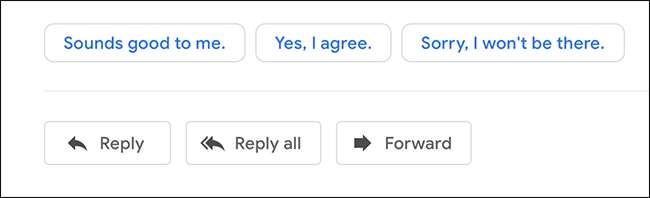
Klik satu dan balasan akan dibuat dengan pesan itu, setelah itu Anda dapat menulis lebih banyak atau cukup klik "Kirim". Ini sedikit penghemat waktu, tetapi semuanya bertambah, bukan?
TERKAIT: Smart Compose Gmail Pada dasarnya Menulis Email Untuk Anda Dan Ini Langsung Sekarang
Mode Rahasia Menyebabkan Email Menghancurkan Diri Sendiri
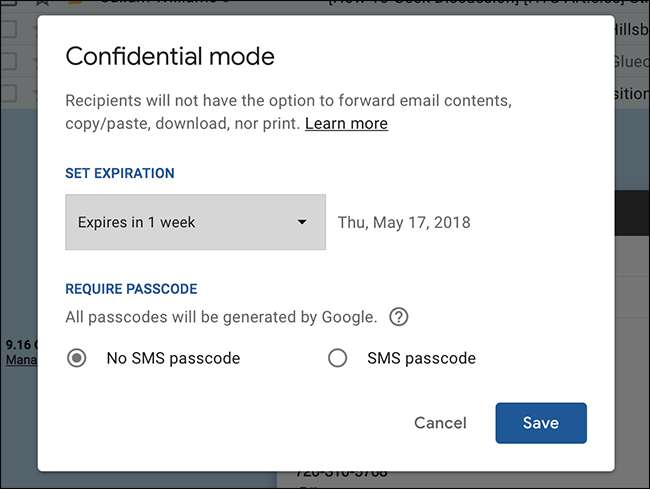
Email tidak aman, tetapi fitur ini dapat membantu. Mode Rahasia menyebabkan email hancur dengan sendirinya , artinya siapa pun yang Anda kirimkan hanya dapat membacanya untuk jangka waktu tertentu. Pesan Anda pada dasarnya disimpan di server Google alih-alih dikirim melalui email, memungkinkan Anda untuk mengontrol siapa yang dapat melihat pesan dan kapan. Ini tidak sangat mudah — orang yang Anda kirimi email dapat mengambil tangkapan layar, misalnya — tetapi ini adalah fitur kecil yang bagus yang dapat membantu menjaga kerahasiaan informasi Anda.
TERKAIT: Cara Kerja Mode Rahasia Baru di Gmail
Panel Samping yang Dapat Diperluas Menyediakan Akses Cepat ke Layanan Lain

Ini mungkin perubahan yang paling terlihat di Gmail baru: panel samping. Secara default, Kalender, Keep, dan Tugas mengisi area tersebut, tetapi Anda dapat menambahkan layanan pihak ketiga seperti Trello.
Anda tidak dapat menambahkan Google Kontak ke sidebar ini, karena beberapa alasan bodoh, tapi ada cara untuk mengakses Kontak dengan cepat jika perlu.
TERKAIT: Cara Menemukan Kontak di Gmail Baru
Dukungan Offline Memungkinkan Anda Bekerja Tanpa Koneksi Internet

Berusaha sekuat tenaga, Anda tidak selalu bisa online, itulah sebabnya Gmail baru menawarkan dukungan offline . Saat tulisan ini dibuat, ini hanya berfungsi di Google Chrome, tetapi lebih baik daripada tidak sama sekali. Buka Pengaturan Gmail, lalu tab Offline, seperti yang ditunjukkan di atas. Centang "Aktifkan Email Offline" dan selesai.
TERKAIT: Cara Mengaktifkan Dukungan Offline di Gmail Baru
Lihat Hanya Pemberitahuan Penting
Pemberitahuan bisa berguna, tetapi melihat satu untuk setiap email yang Anda terima berlebihan. Gmail sekarang memungkinkan Anda untuk melihat pemberitahuan hanya untuk email yang penting. Anda akan menemukan sakelar untuk ini di setelan desktop dan aplikasi seluler, dan kami menyarankan Anda untuk mengaktifkannya.
Anda bisa melakukan ini sebelumnya, tapi itu rumit . Senang rasanya melihat metode yang lebih sederhana ditawarkan.







